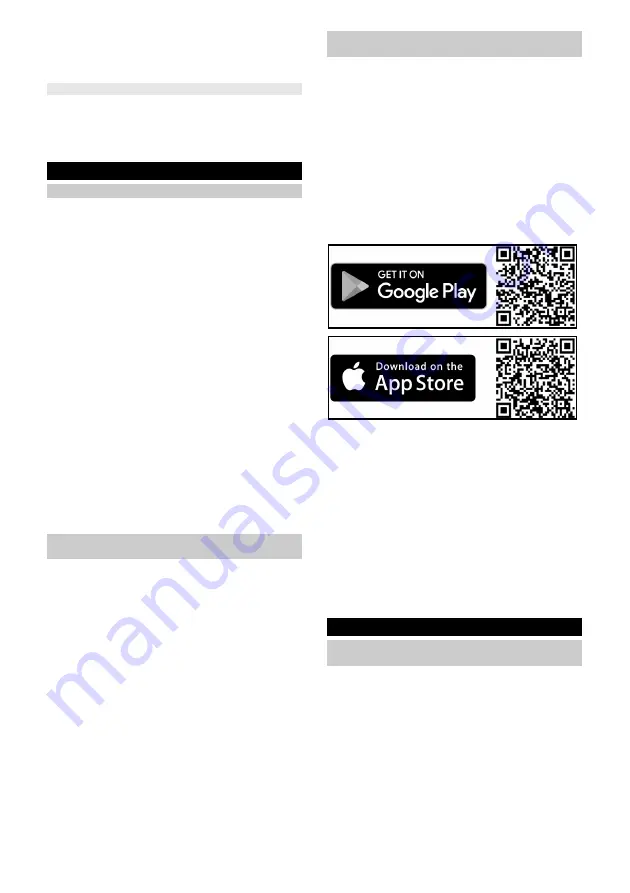
Русский
233
Примечание
В
режиме
«
Не
беспокоить
»
робот
-
пылесос
не
выключен
.
Чтобы
продолжить
уборку
,
кратковременно
нажать
Кнопка
вкл
./
выкл
./
пауза
.
Дистанционное
управление
В
приложении
есть
возможность
навигации
робота
,
если
он
,
например
,
застрял
в
недоступном
месте
.
Это
дистанционное
управление
можно
выбрать
в
приложении
в
разделе
«
Настройки
» > «
Настройки
робота
».
Первый
ввод
в
эксплуатацию
Установка
зарядной
станции
몇
ПРЕДУПРЕЖДЕНИЕ
Уборочный
робот
RCF 3
может
заряжаться
только
на
зарядном
устройстве
зарядной
станции
с
номенклатурным
номером
4.269-072.0.
● Выберите
место
установки
так
,
чтобы
робот
-
пылесос
мог
легко
добраться
до
зарядной
станции
.
Примечание
Расположить
зарядную
станцию
на
полу
,
не
чувствительном
к
воде
,
так
как
мокрый
валик
может
повредить
пол
во
время
зарядки
.
● Обеспечьте
расстояние
не
менее
0,5
м
слева
и
справа
от
зарядной
станции
и
расстояние
не
менее
1,5
м
перед
зарядной
станцией
.
● Место
установки
не
должно
подвергаться
воздействию
прямых
солнечных
лучей
.
1.
Установите
зарядную
станцию
.
Рисунок
B
2.
Снять
пленку
с
клейкой
ленты
крепления
кабеля
и
прикрепить
крепление
кабеля
к
задней
части
зарядной
станции
.
Аккуратно
разместить
кабель
,
как
необходимо
.
Рисунок
D
3.
Вставьте
сетевой
кабель
с
сетевой
вилкой
в
разъем
на
боковой
стороне
зарядной
станции
.
Рисунок
C
4.
Вставьте
сетевую
вилку
в
розетку
.
Подключение
робота
-
пылесоса
к
зарядной
станции
1.
Вручную
установить
робот
-
пылесос
на
зарядную
станцию
и
убедиться
,
что
зарядные
контакты
имеют
хороший
контакт
.
Робот
-
пылесос
автоматически
включается
и
издает
звуковой
сигнал
.
Светодиодные
индикаторы
загораются
.
Примечание
При
первом
вводе
в
эксплуатацию
включение
вручную
невозможно
без
контакта
с
зарядной
станцией
.
После
первого
запуска
робот
-
пылесос
автоматически
перемещается
на
зарядную
станцию
.
Подключение
робота
-
пылесоса
к
сети
WLAN
и
приложению
Роботом
-
пылесосом
можно
управлять
непосредственно
с
помощью
кнопок
на
устройстве
или
через
приложение
с
помощью
мобильного
устройства
с
поддержкой
WLAN.
Для
возможности
использовать
все
доступные
функции
рекомендуется
управлять
роботом
-
пылесосом
через
приложение
Kärcher Home Robots.
Перед
загрузкой
приложения
убедитесь
в
следующем
:
● Мобильное
устройство
подключено
к
Интернету
.
● Активирована
сеть
WLAN 2,4
ГГц
маршрутизатора
.
● Обеспечено
достаточное
покрытие
сети
WLAN.
Загрузите
приложение
Kärcher Home Robots
из
магазина
Apple App Store
®
или
из
Google Play™ Store.
●
Google Play™
и
Android™
являются
товарными
знаками
или
зарегистрированными
товарными
знаками
Google Inc.
●
Apple
®
и
App Store
®
являются
товарными
знаками
или
зарегистрированными
товарными
знаками
Apple Inc.
Подключение
робота
-
пылесоса
к
приложению
Kärcher Home Robots
и
сети
WLAN
:
1.
Загрузите
приложение
Kärcher Home Robots
из
магазина
Apple App Store
или
Google Play Store.
2.
Откройте
приложение
Kärcher Home Robots.
3.
Создайте
учетную
запись
(
если
пользователь
еще
не
зарегистрирован
).
4.
Добавьте
необходимый
робот
-
пылесос
.
5.
Следуйте
пошаговым
инструкциям
в
приложении
.
Ввод
в
эксплуатацию
Установка
баков
для
грязной
и
чистой
воды
Прежде
чем
весь
модуль
баков
можно
будет
установить
в
робот
-
пылесос
,
сначала
необходимо
вставить
бак
для
грязной
воды
в
бак
для
чистой
воды
.
1.
В
горизонтальном
положении
вставить
бак
для
грязной
воды
в
бак
для
чистой
воды
до
фиксации
.
Рисунок
F
2.
В
горизонтальном
положении
вставить
бак
для
чистой
воды
в
робот
-
пылесос
до
фиксации
.
Рисунок
G
Примечание
Также
можно
сначала
вставить
в
устройство
бак
для
чистой
воды
,
а
затем
бак
для
грязной
воды
в
бак
для
чистой
воды
.
Содержание RCF 3
Страница 2: ...A...
Страница 3: ...B C D E F G H I...
Страница 4: ...J K L M N O P Q...
Страница 5: ...R S T U...
Страница 219: ...219 IEC 60825 1 2014 1 8 0 C 35 C 30 mA IEC 60364 1 4 269 072 0...
Страница 221: ...221 Sensitive 125 LiDAR LiDAR LED LED WLAN WLAN WLAN WLAN OFF WLAN LED 30 LED 29 10 LED 9 OFF...
Страница 222: ...222 5 6 LED WLAN ON OFF RCF 3 4 269 072 0 0 5 m 1 5 m 1 B 2 D 3 C 4 OFF LED...
Страница 224: ...224 5 6 ON OFF ON OFF Home K rcher Home Robots 1 LED 2 ON OFF 3 E 1 ON OFF LED LED LED ON OFF 2 ON OFF LED...
Страница 225: ...225 1 LED LED LED LED WLAN 1 1 1 LED 2 ON OFF 1 LED 2 LED LED LED LED 1 LED 2 Home LED LED 1 LED 2 LED LED LED Max 1 2 N...
Страница 227: ...227 P Q 1 1 2 R 3 4 S 5 60 C T 6 7 1 2 R 3 4 S 5 6 U 7 8 J 1 K RCHER K RCHER 1...
Страница 230: ...230 0 C 35 C 30 IEC 60364 1 4 269 072 0 K RCHER...
Страница 232: ...232 5 6 WLAN WLAN WLAN WLAN WLAN WLAN 30 29 10 9...
Страница 234: ...234 1 K 2 L 1 2 H 3 4 I 5 6 J 1 2 M 3 4 K RCHER 5 6 Home K rcher Home Robots...
Страница 235: ...235 1 2 3 E 1 2 1 WLAN 1 1 1 2 1 2...
Страница 236: ...236 1 2 Home 1 2 Max 1 2 N 3 O 4 5 6 1 1 2 3 3 4 5 WLAN WLAN WLAN WLAN 2 4 1 2 Home 3 1 Home 5 2 Home 5...
Страница 237: ...237 LiDAR 5 P Q 1 1 2 R 3 4 S 5 60 T 6 7 1 2 R 3 4 S 5 6 U 7 8 J...
Страница 240: ...240 IEC 60825 1 2014 1 8 0 C 35 C 30 IEC 60364 1...
Страница 242: ...242 25 26 27 28 29 30 30 125 Sensitiv LiDAR LiDAR WLAN WLAN WLAN WLAN WLAN 30 29 10 9...
Страница 243: ...243 5 6 WLAN RCF 3 4 269 072 0 0 5 1 5 1 B 2 D 3 C 4...
Страница 245: ...245 5 6 Home K rcher Home Robots 1 2 3 E 1 2...
Страница 246: ...246 1 WLAN 1 1 1 2 1 2 1 2 Home 1 2 Max 1 2 N...
Страница 247: ...247 3 O 4 5 6 1 1 2 3 3 4 5 WLAN WLAN WLAN WLAN 2 4 1 2 Home 3 1 Home 5 2 Home 5 LiDAR 5 P Q 1...
Страница 248: ...248 1 2 R 3 4 S 5 60 T 6 7 1 2 R 3 4 S 5 6 U 7 8 J 1 K RCHER K RCHER 1...
Страница 251: ...251 0 C 35 C 30 mA IEC 60364 1 4 269 072 0 K RCHER REACH www kaercher de REACH PVC...
Страница 253: ...253 LED 5 6 LED WLAN WLAN WLAN WLAN WLAN WLAN 30 LED 29 10 LED 9 Standby...
Страница 255: ...255 1 K 2 L 1 2 H 3 4 I 5 6 J 1 2 M 3 4 K RCHER 5 6 Home Home Robots K rcher No Go FAQ...
Страница 256: ...256 1 LED 2 3 E 1 LED LED LED 2 LED 1 LED LED LED LED WLAN 1 1 1 LED 2 1 LED 2...
Страница 257: ...257 LED LED LED LED 1 LED 2 Home LED LED 1 LED 2 LED LED LED Max 1 2 N 3 O 4 5 6 LED 1 1 2 3 LED 3 4 5...
Страница 258: ...258 WLAN WLAN WLAN 2 4 GHz WLAN 1 2 Home 3 1 Home 5 2 Home 5 LiDAR 5 P Q 1 1 2 R 3 4 S 5 60 C T 6 7...
Страница 259: ...259 1 2 R 3 4 S 5 6 U 7 8 J 1 K RCHER K RCHER 1 LED 1 1 1 1 1...
Страница 261: ...261 1 IEC 60825 1 2014 8 0 C 35 C 30 IEC 60364 1...
Страница 263: ...263 25 26 27 28 29 30 30 125 LiDAR LiDAR WLAN WLAN WLAN WLAN WLAN 30 29 10 9...
Страница 264: ...264 5 6 WLAN RCF 3 4 269 072 0 0 5 1 5 1 B 2 D 3 C 4...
Страница 266: ...266 5 6 K rcher Home Robots FAQ 1 2 3 E 1 2...
Страница 267: ...267 1 WLAN 1 1 1 2 1 2 1 2 1 2...
Страница 268: ...268 1 2 N 3 O 4 5 6 1 1 2 3 3 4 5 WLAN WLAN WLAN 2 4 WLAN 1 2 3 1 5 2 5 LiDAR 5 P Q 1...
Страница 269: ...269 1 2 R 3 4 S 5 60 C T 6 7 1 2 R 3 4 S 5 6 U 7 8 J 1 K RCHER K RCHER 1...
Страница 273: ...273 1 2 3 LED 3 4 5 WLAN WLAN WLAN WLAN 2 4 1 2 3 1 5 2 5 LiDAR 5 P Q 1 1 2 R 3 4 S 5 60 T 6 7...
Страница 274: ...274 1 LED LED LED LED WLAN 1 1 1 LED 2 1 LED 2 LED LED LED LED 1 LED 2 LED LED 1 LED 2 LED LED LED 1 2 N 3 O 4 5 6 LED 1...
Страница 275: ...275 1 2 H 3 4 I 5 6 J 1 2 M 3 4 K RCHER 5 6 K rcher Home Robots 1 LED 2 3 E 1 LED LED LED 2 LED...
Страница 277: ...277 125 LiDAR LiDAR LED LED WLAN WLAN WLAN WLAN WLAN LED 30 LED 29 10 LED 9...






























